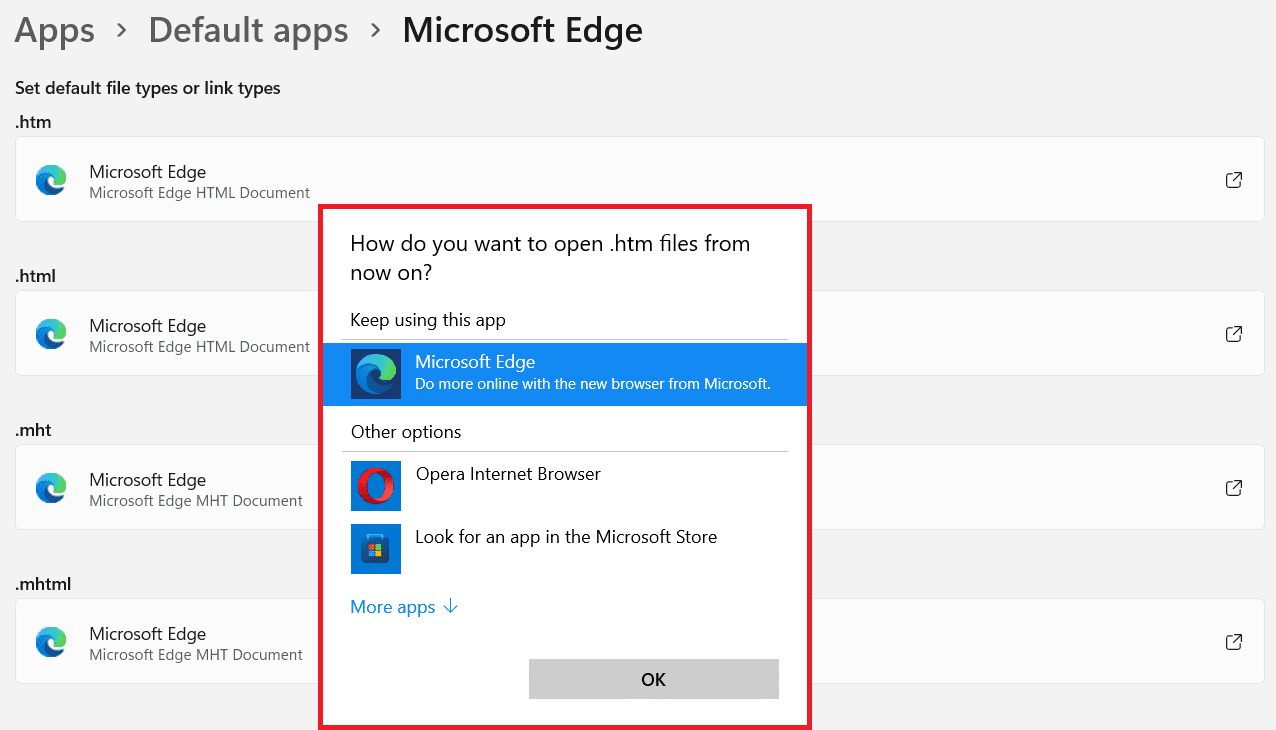Cara Menonaktifkan Microsoft Edge Secara Permanen di Windows 11
Satu-satunya cara untuk menonaktifkan Microsoft Edge secara permanen di Windows 11 adalah dengan mengubah semua jenis file default dan menautkannya ke browser lain. Ikuti langkah-langkah yang diberikan untuk melakukannya:
- Klik Mulai dan ketik Pengaturan di bilah pencarian . Kemudian, klik Open , seperti yang digambarkan.

- Di jendela Pengaturan , klik Aplikasi di panel kiri.
- Kemudian, klik Default aplikasi di panel kanan, seperti yang ditunjukkan.

- Ketik Microsoft Tepi dalam Pencarian kotak yang disediakan dan klik pada Microsoft Ubin tepi.

5A. Pilih peramban web yang berbeda dari opsi Lainnya untuk mengaturnya untuk masing-masing jenis file atau tautan . Ulangi hal yang sama untuk semua jenis file seperti .htm, .html, .mht & .mhtml.
5B. Jika Anda tidak menemukan aplikasi pilihan dari daftar yang diberikan, klik Cari aplikasi lain di PC ini dan arahkan ke aplikasi yang diinstal .


- Terakhir, klik OK untuk menetapkannya sebagai aplikasi default untuk semua jenis file & tautan .
Direkomendasikan:
- Hard Drive Eksternal Terbaik untuk PC Gaming
- Cara Mengganti PIN di Windows 11
- Cara Menyembunyikan File dan Folder Terbaru di Windows 11
Kami harap artikel ini menarik dan bermanfaat bagi Anda tentang cara menonaktifkan Microsoft Edge di Windows 11 . Anda dapat mengirimkan saran dan pertanyaan Anda di bagian komentar di bawah. Nantikan informasi lebih lanjut tentang Windows 11!